GIGABYTE GM-M8000 GHOST Gaming Mouse
| Share | Tweet |
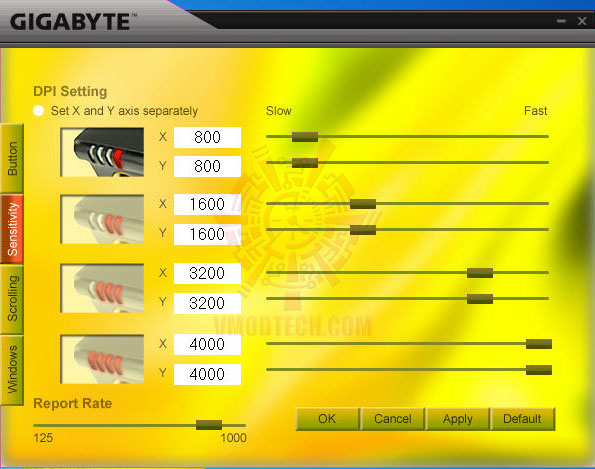 มาดูในส่วนของการปรับ Profiles 4ระดับของปุ่ม DPI บ้าง ค่า Default จะเป็นดังรูป 800-1600-3200-4000DPI ตามลำดับ
มาดูในส่วนของการปรับ Profiles 4ระดับของปุ่ม DPI บ้าง ค่า Default จะเป็นดังรูป 800-1600-3200-4000DPI ตามลำดับ
.
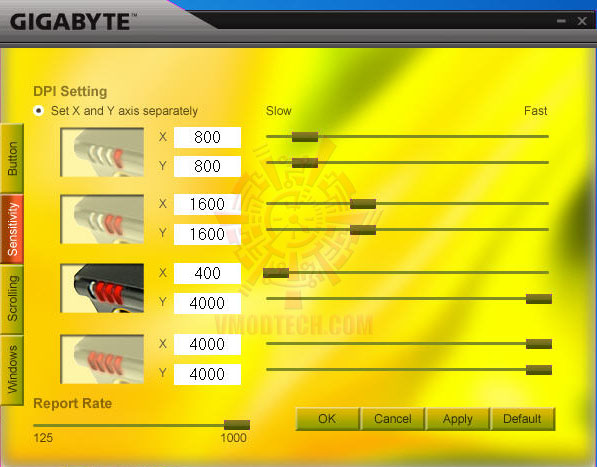 …เราสามารถเลือกปรับได้โดยคลิกที่รูประดับไฟLEDที่แสดงข้างตัวเมาส์ แล้วก็ปรับกันได้เลย ทีเด็ดของเมาส์นี้คือ สามารถปรับแยก DPI ของแกน X-Y ได้ด้วยครับ แบบนี้ใครที่เล่นเกมส์ FPS แล้วมึนแบบผม ก็สามารถปรับให้แกน X เร็วๆ แล้วแกน Y ช้าๆ ช่วยให้หายมึนหัวไปได้เยอะเลยครับแบบนี้
…เราสามารถเลือกปรับได้โดยคลิกที่รูประดับไฟLEDที่แสดงข้างตัวเมาส์ แล้วก็ปรับกันได้เลย ทีเด็ดของเมาส์นี้คือ สามารถปรับแยก DPI ของแกน X-Y ได้ด้วยครับ แบบนี้ใครที่เล่นเกมส์ FPS แล้วมึนแบบผม ก็สามารถปรับให้แกน X เร็วๆ แล้วแกน Y ช้าๆ ช่วยให้หายมึนหัวไปได้เยอะเลยครับแบบนี้
.
 …ลักษณะของไฟLEDสีแดงสำหรับใช้บอกระดับของ DPI ที่เราเลือกใช้ ผมอยากบอกว่าที่ 4000DPI คนแก่ๆอย่างผมเริ่มควบคุมไม่อยู่แล้วครับ ต้องระดับ 3200DPI ครับ ผมว่าลื่นกำลังดีเลย
…ลักษณะของไฟLEDสีแดงสำหรับใช้บอกระดับของ DPI ที่เราเลือกใช้ ผมอยากบอกว่าที่ 4000DPI คนแก่ๆอย่างผมเริ่มควบคุมไม่อยู่แล้วครับ ต้องระดับ 3200DPI ครับ ผมว่าลื่นกำลังดีเลย
.
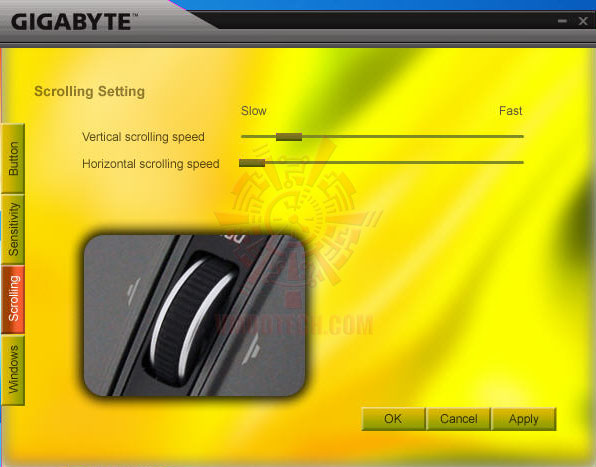 ต่อมาก็เป็นการปรับความเร็วในการ Scrolling ตัว Wheel ของเมาส์ ซึ่งสามารถแยกความเร็วในแนวตั้งและแนวนอนได้ด้วยครับ
ต่อมาก็เป็นการปรับความเร็วในการ Scrolling ตัว Wheel ของเมาส์ ซึ่งสามารถแยกความเร็วในแนวตั้งและแนวนอนได้ด้วยครับ
.
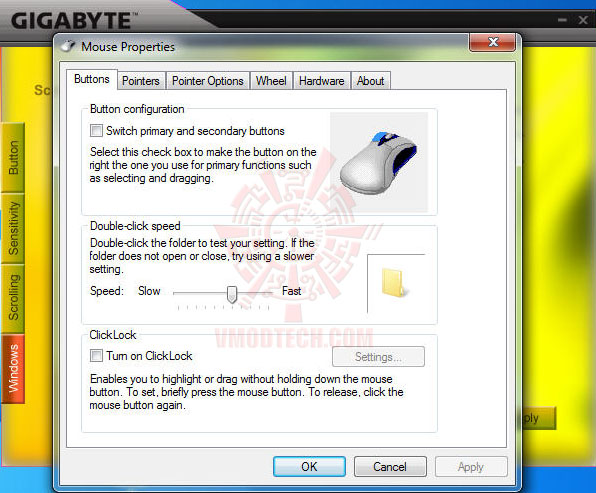 และสุดท้ายคือหัวข้อการเข้าไปปรับแต่งเมาส์ใน Control Panel ของวินโดว์แบบตามปรกติครับ
และสุดท้ายคือหัวข้อการเข้าไปปรับแต่งเมาส์ใน Control Panel ของวินโดว์แบบตามปรกติครับ
.
ร่วมแสดงความคิดเห็นหรือวิจารณ์ Click!!!
 EN
EN










